Autor:
Sara Rhodes
Data De Criação:
14 Fevereiro 2021
Data De Atualização:
1 Julho 2024

Contente
- Passos
- Método 1 de 4: usando o navegador Android 4.2+
- Método 2 de 4: usando o navegador Dolphin
- Método 3 de 4: usando o Chrome para Android
- Método 4 de 4: usando o Firefox
Como um usuário regular do Android, às vezes você deseja não ter que digitar a URL do seu site favorito sempre que o visita. Essa função simplificará suas ações e será muito conveniente de usar.
Passos
Método 1 de 4: usando o navegador Android 4.2+
 1 Abra seu navegador Android. Quando falamos sobre o navegador Android, não nos referimos ao Chrome. Estamos falando de um navegador com um ícone de globo.
1 Abra seu navegador Android. Quando falamos sobre o navegador Android, não nos referimos ao Chrome. Estamos falando de um navegador com um ícone de globo.  2 Vá para o site que você deseja.
2 Vá para o site que você deseja. 3 Clique no ícone Criar marcador. Este é o ícone de estrela no lado direito da barra de endereço.Uma janela aparecerá com informações na qual você será solicitado a nomear seu favorito e salvá-lo em um local específico.
3 Clique no ícone Criar marcador. Este é o ícone de estrela no lado direito da barra de endereço.Uma janela aparecerá com informações na qual você será solicitado a nomear seu favorito e salvá-lo em um local específico.  4 Clique no menu suspenso ao lado de Adicionar a escolha.
4 Clique no menu suspenso ao lado de Adicionar a escolha. 5 Clique em "Tela inicial.’ Isso é tudo! Agora você deve conseguir ver o favorito na tela inicial.
5 Clique em "Tela inicial.’ Isso é tudo! Agora você deve conseguir ver o favorito na tela inicial.
Método 2 de 4: usando o navegador Dolphin
 1 Abra o navegador Dolphin. Você pode clicar no ícone do navegador na tela inicial.
1 Abra o navegador Dolphin. Você pode clicar no ícone do navegador na tela inicial. - Alternativamente, você pode encontrar o aplicativo de navegador Dolphin na lista de aplicativos.
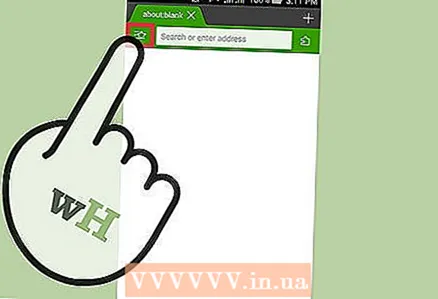 2 Abra a página da web que você precisa.
2 Abra a página da web que você precisa. 3 Clique no ícone Adicionar marcador. É um ícone de sinal de adição no lado esquerdo da barra de endereço.
3 Clique no ícone Adicionar marcador. É um ícone de sinal de adição no lado esquerdo da barra de endereço.  4 Clique em "Send to Desktop.’ Tudo!
4 Clique em "Send to Desktop.’ Tudo!
Método 3 de 4: usando o Chrome para Android
 1 Inicie o aplicativo do navegador Google Chrome. Clique no ícone da tela inicial ou no aplicativo na lista de aplicativos.
1 Inicie o aplicativo do navegador Google Chrome. Clique no ícone da tela inicial ou no aplicativo na lista de aplicativos.  2 Vá para a página da web de que você precisa.
2 Vá para a página da web de que você precisa. 3 Pressione o botão Menu. A aparência do botão de menu dependerá do seu dispositivo; geralmente é um botão com três linhas horizontais, ou você pode usar o botão de menu do seu telefone.
3 Pressione o botão Menu. A aparência do botão de menu dependerá do seu dispositivo; geralmente é um botão com três linhas horizontais, ou você pode usar o botão de menu do seu telefone.  4 Clique em "Adicionar à tela inicial.’ Feito!
4 Clique em "Adicionar à tela inicial.’ Feito!
Método 4 de 4: usando o Firefox
 1 Inicie o aplicativo Mozilla Firefox. Basta clicar no ícone do Firefox na tela inicial ou na lista de aplicativos.
1 Inicie o aplicativo Mozilla Firefox. Basta clicar no ícone do Firefox na tela inicial ou na lista de aplicativos.  2 Vá para o site que você deseja.
2 Vá para o site que você deseja.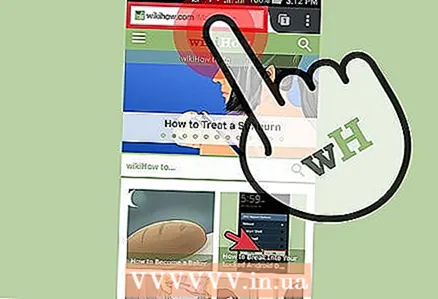 3 Pressione e segure na barra de endereço. Algumas opções aparecerão.
3 Pressione e segure na barra de endereço. Algumas opções aparecerão.  4 Selecione “Adicionar à tela inicial.” Isso é tudo!
4 Selecione “Adicionar à tela inicial.” Isso é tudo!



